"Tengo un disco duro externo Toshiba y hoy mi computadora no lo reconoció después de conectarlo, no quiero perder mis datos y mi Toshiba de 2TB, ¿puedo hacer algo para repararlo? Por favor, ayúdeme". El disco duro externo Toshiba es popular en todo el mundo, en parte porque es más confiable y asequible. Pero eso no significa que Toshiba no saldrá mal. Según nuestra investigación, los problemas de software suelen ser responsables de Disco duro externo Toshiba no aparece o no responde. Y en este tutorial, puede aprender varias formas de reparar un disco duro externo sin pérdida de datos.
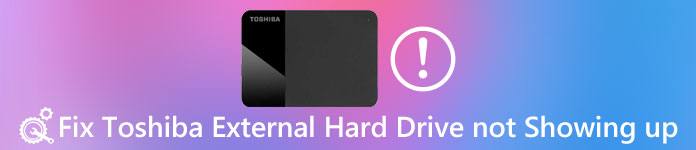
Si usted es un usuario experimentado de Windows y ha usado varias versiones de Windows en su computadora, puede escuchar acerca de la carpeta Windows.old. Teniendo en cuenta que muchas personas no están familiarizadas con él, compartiremos los conocimientos básicos sobre este tema y sobre cómo restaurar Windows antiguo en esta publicación.
Recomendar: Recuperación de datos
Es posible que necesite un software de disco duro externo profesional de Toshiba para recuperar datos en él, si no aparece el disco duro externo. Desde este punto, le recomendamos Apeaksoft. Recuperación de datos. Sus características clave incluyen:
- Fácil de usar y recuperar datos de un disco duro externo con un solo clic.
- Recuperación de datos en diversas situaciones.
- Trabaje en una variedad de tipos de datos y formatos, incluidos todos los formatos de imagen, video, audio, documentos, correo electrónico y más.
- Recuperar archivos desde el disco duro externo a la computadora En formato y calidad originales.
- Obtenga una vista previa de todos los datos legibles en el disco duro externo para una recuperación selectiva.
- Más rápido, más seguro y más ligero.
- Además, Data Recovery está disponible para Windows 10 / 8.1 / 8 / Vista / XP y una amplia variedad de sistemas de archivos, como NTFS, FAT16, FAT32, exFAT, EXT, etc.
En resumen, es la mejor manera de recuperar datos del disco duro externo de Toshiba cuando no funciona.
Cómo recuperar datos de un disco duro externo Toshiba inaccesible
Paso 1:: Escanee todo Toshiba para buscar datos
Conecte su Toshiba a su computadora e instale el mejor software de Toshiba en la computadora. Inicie Recuperación de datos, vaya al área Tipo de datos y seleccione los tipos de datos para recuperar. Luego navegue a la parte Ubicación y elija el Disco duro externo Toshiba en Unidades de extracción. Pulse el botón Escanear para que funcione la recuperación de datos.

Paso 2:: Vista previa antes de la recuperación del disco duro externo Toshiba
Cuando aparece la ventana de resultados, puede previsualizar los datos legibles separados por tipos y formatos. Por ejemplo, vaya a la pestaña Imagen desde el lado izquierdo y mire las imágenes recuperables. La función de filtro en la cinta superior es capaz de encontrar ciertos archivos rápidamente. Además, la función Deep Scan puede escanear su disco duro profundamente y recuperar más datos.

Paso 3:: Recupere los datos del disco duro externo con un solo clic
Seleccione todos los archivos que desea recuperar y haga clic en el botón Recuperar. Asegúrese de elegir un disco duro diferente en el cuadro de diálogo emergente y comenzar la recuperación de datos.

Disco duro externo Toshiba no aparece, cómo solucionarlo
Después de recuperar los datos, puede sentirse libre de arreglar su disco duro externo Toshiba que no aparece con los métodos de trabajo de 100% a continuación.
Método 1: comprobar el concentrador de raíz USB
Es bien sabido que el disco duro externo de Toshiba depende de la conexión USB para comunicarse con la computadora. También es la fuente de alimentación del disco duro. Si está apagado, el disco duro externo de Toshiba no es reconocido por su computadora. Por lo tanto, siga los pasos para comprobarlo y corregirlo.
Paso 1:: Mantenga presionado Win + R para iniciar el cuadro de diálogo Ejecutar, ingrese devmgmt.msc y haga clic en Aceptar para iniciar la ventana del Administrador de dispositivos.
Paso 2:: Busque y expanda la entidad de controladores de bus serie universal, haga clic con el botón derecho en la subentidad del concentrador de raíz USB y elija Propiedades.
Paso 3:: Asegúrese de desactivar la casilla junto a Permitir que la computadora apague este dispositivo para ahorrar energía. Confírmalo y prueba tu Toshiba de nuevo.

Te gustará leer: Recuperar datos del disco duro dañado.
Método 2: pruebe con el disco duro externo Toshiba en modo seguro
Algunas personas informaron que su disco duro Toshiba no aparece en una computadora, pero funciona bien en otras máquinas. Instalamos varios programas de terceros en la computadora para disfrutar de funciones avanzadas, como el software antivirus. Pueden evitar que su Toshiba aparezca. Por suerte, el Modo seguro podría solucionar este problema de manera simple.
Paso 1:: Quite el disco duro externo Toshiba de su computadora. Y reinicie la computadora en modo seguro.
En Windows 10/8, seleccione Encender la pantalla de inicio de sesión, mantenga presionada la tecla Mayús y presione Reiniciar. Cuando aparezca la pantalla Configuración de inicio, diríjase a Solución de problemas-> Opciones avanzadas-> Configuración de inicio, seleccione Reiniciar y luego mantenga presionada la tecla F4 para iniciar en Modo seguro.
En Windows 7, siga presionando la tecla F8 después de reiniciar su computadora. Luego seleccione Modo seguro en la pantalla Opciones de arranque avanzadas.
Paso 2:: Espere a que la computadora se inicie y vuelva a conectar el disco duro externo Toshiba a su computadora. Debería aparecer como de costumbre.

Método 3: reinstalar el controlador de disco duro externo Toshiba
El controlador Toshiba obsoleto puede generar varios problemas, como el disco duro externo Toshiba no reconocido. Reinstalar los controladores es la solución más fácil.
Paso 1:: Vaya al menú Inicio, busque el Administrador de dispositivos y ábralo.
Paso 2:: Despliegue la entidad de unidades de disco en el lado izquierdo. Haga clic con el botón derecho en el controlador de disco duro externo de Toshiba y haga clic en Desinstalar.
Paso 3:: Reinicie nuestra computadora y Windows buscará e instalará la última versión de los controladores automáticamente.

También puede querer saber: cómo copia de seguridad de iPhone en un disco duro externo
Método 4: Formatear el disco duro externo de Toshiba para solucionarlo
Formateo del disco duro externo Toshiba es la última pero no menos importante solución para arreglar la unidad que no aparece.
Paso 1:: Mantenga presionado Win + R para activar el cuadro de diálogo Ejecutar, ingrese diskmgmt.msc y presione Aceptar para abrir la ventana Administración de discos.
Paso 2:: Haga clic con el botón derecho en el disco duro externo de Toshiba y seleccione Formato.
Paso 3:: Coloque un nuevo nombre en el cuadro Etiqueta de volumen, seleccione NTFS u otro sistema de archivos adecuado del menú desplegable, marque la casilla junto a Realizar un formato rápido y haga clic en Aceptar para comenzar a formatear la unidad.

Entonces su computadora debe reconocer su disco duro externo normalmente.
No se pierda: Recuperación de disco duro.
Preguntas frecuentes sobre el disco duro externo Toshiba que no aparece
¿Por qué no aparece mi disco duro externo?
Tiene varias razones posibles: uso del sistema de archivos incorrecto, puertos USB inactivos, problemas de partición en la unidad externa, etc.
¿Toshiba ofrece servicios de recuperación de datos?
Toshiba no proporciona servicios de recuperación de datos. Pero puede utilizar una herramienta de recuperación de datos de terceros como Apeaksoft Data Recovery para recuperar sus datos en Toshiba.
¿Cómo puedo recuperar datos perdidos en el disco duro de Toshiba?
Para aprender cómo recuperar datos perdidos en el disco duro de Toshiba, puede consultar esta publicación: Guía de recuperación del disco duro de Toshiba en diversas situaciones
Conclusión
Según el tutorial anterior, puede comprender cómo reparar el disco duro externo de Toshiba y otros problemas. Le sugerimos que recupere datos de su disco duro externo con Apeaksoft Data Recovery. Luego puede seguir nuestras guías para arreglar el disco duro externo Toshiba paso a paso. Deseamos que nuestras guías y sugerencias sean de utilidad para usted.




